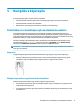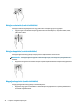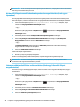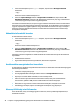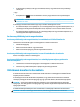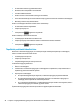User Guide - Windows 10
●
Az akkumulátor töltése vagy kalibrálása közben
●
Rendszerszoftver telepítésekor és frissítésekor
●
A rendszer-BIOS frissítésekor
●
Amikor a lemezre ír információkat (csak egyes termékeken)
●
Ha a Lemeztöredezettség-mentesítő eszközt futtatja egy belső merevlemezt tartalmazó számítógépen
●
Biztonsági mentés és helyreállítás közben
Amikor a számítógépet váltóáramú áramforráshoz csatlakoztatja:
●
Az akkumulátor töltése megkezdődik.
●
A képernyő fényereje nő.
●
A telepmérő ikon megjelenése megváltozik.
Amikor leválasztja a váltóáramú áramforrást:
●
A számítógép az akkumulátor használatára vált.
●
A képernyő fényereje automatikusan csökken az akkumulátor kímélése érdekében.
●
A telepmérő ikon megjelenése megváltozik.
Tápellátási problémák hibaelhárítása
Ellenőrizze a váltóáramú tápegységet, ha az alábbi jelenségek valamelyikét tapasztalja a számítógépen,
amikor az váltóáramú áramforrásról üzemel:
●
A számítógép nem kapcsol be.
●
A képernyő nem kapcsol be.
●
A tápfeszültségjelző fények nem kapcsolnak be.
A váltóáramú tápegység ellenőrzése:
1. Állítsa le a számítógépet.
2. Csatlakoztassa a váltóáramú tápegységet a számítógéphez és a tápkábelhez, majd csatlakoztassa a
tápkábelt egy váltóáramú hálózati aljzathoz.
3. Kapcsolja be a számítógépet.
●
Ha a tápfeszültségjelző fények világítanak, a váltóáramú tápegység megfelelően működik.
●
Ha a tápfeszültségjelző fények nem világítanak, ellenőrizze a csatlakozást a tápegység és a
számítógép, illetve a tápkábel és a hálózati aljzat között.
●
Ha a csatlakozások megfelelőek, és a tápfeszültségjelző fények továbbra sem világítanak, akkor a
váltóáramú tápegység nem működik, így ki kell cserélni.
Új váltóáramú tápegység beszerzésével kapcsolatban az ügyfélszolgálatnál érdeklődhet.
40 6. fejezet Energiagazdálkodás (gyárilag lezárt akkumulátorral rendelkező termékek)